Heim >System-Tutorial >Windows-Serie >Tutorial zum Herstellen einer Verbindung zu einem freigegebenen Drucker in Win11
Tutorial zum Herstellen einer Verbindung zu einem freigegebenen Drucker in Win11
- WBOYnach vorne
- 2023-12-30 17:19:572202Durchsuche
Die Funktion zum Teilen eines Druckers kann wirklich jedem Benutzer helfen, ihn sehr bequem und effektiv zu nutzen. Aus diesem Grund werde ich Ihnen heute ein Tutorial zum Herstellen einer Verbindung zu einem freigegebenen Drucker in Win11 vorstellen Win11-System und weiß nicht wie. Lass es uns machen, komm und lerne.
So verbinden Sie einen freigegebenen Drucker in Win11:
1 Klicken Sie zunächst in der Taskleiste auf „Start“ und geben Sie dann „Einstellungen“ ein, um die „Systemsteuerung“ zu öffnen.
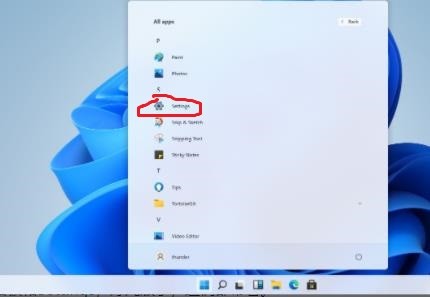
2. Suchen Sie nach dem Aufrufen der Systemsteuerung nach „Geräte und Drucker“ und klicken Sie zum Aufrufen.
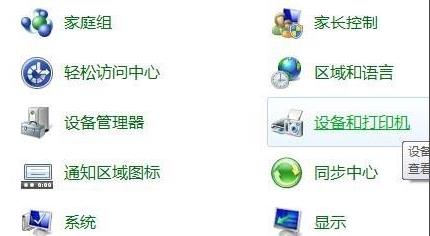
3. Klicken Sie nach der Eingabe oben links auf „Drucker hinzufügen“, um mit dem Hinzufügen zu beginnen.

4. Wählen Sie nach dem Hinzufügen „Netzwerk-, WLAN- oder Bluetooth-Drucker hinzufügen (W)“.
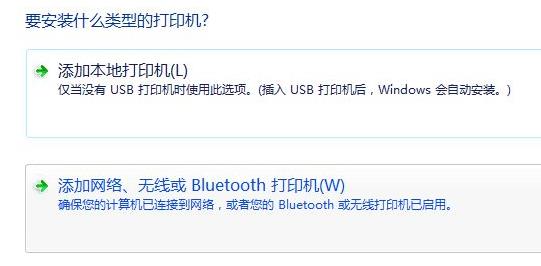
5. Zu diesem Zeitpunkt sucht der Computer automatisch nach einem freigegebenen Drucker, der angeschlossen werden kann. Klicken Sie dann, um eine Verbindung herzustellen.

Das obige ist der detaillierte Inhalt vonTutorial zum Herstellen einer Verbindung zu einem freigegebenen Drucker in Win11. Für weitere Informationen folgen Sie bitte anderen verwandten Artikeln auf der PHP chinesischen Website!
In Verbindung stehende Artikel
Mehr sehen- Was ist der Unterschied zwischen Windows7 und Windows10?
- So lösen Sie die Windows-Fehlerbehebung
- Beim Herstellen einer Verbindung zu einem freigegebenen Drucker meldet der Windows 7-Computer, dass der Treiber nicht gefunden werden kann
- Was bedeutet Windows-Bootmanager?
- Wie kann das Problem gelöst werden, dass Win10 Home Edition keine Verbindung zu einem freigegebenen Drucker herstellen kann?

